코드를 사용할 때 Xbox 오류가 발생합니까? 5가지 쉬운 수정
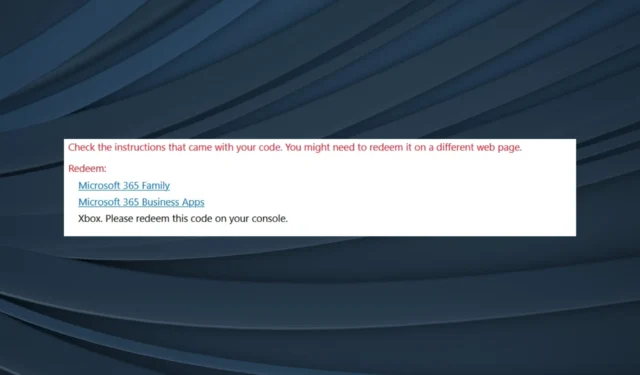
Xbox는 가장 인기 있는 게임 플랫폼 중 하나 이며 전 세계 수백만 명의 사용자가 좋아하는 타이틀을 플레이하고 있습니다. 그러나 여전히 문제가 발생하기 쉽고 코드를 사용할 때 Xbox 오류가 사용자에게 가장 큰 영향을 미치는 것 같습니다.
이 문제는 콘솔과 Windows 모두에서 발생할 수 있습니다. 일부 사용자의 경우 코드를 사용할 때 Xbox가 멈추는 반면 다른 사용자는 Xbox 기프트 카드 코드가 손상되었다고 보고했습니다. 괜찮아요! 우리는 당신을 덮었습니다.
Xbox 코드를 사용할 수 없는 이유는 무엇입니까?
Xbox Game Pass 코드 및 기타 코드를 사용할 수 없는 몇 가지 이유는 다음과 같습니다.
- 지역별 제한: 대부분의 경우 Xbox 코드를 사용할 때 오류가 발생하면 책임을 져야 할 지역별 제한입니다. 특정 코드는 특정 국가에서만 사용할 수 있으므로 반드시 확인하세요.
- 호환되지 않는 코드 교환 시도: 일부 코드는 Xbox가 아닌 게임 퍼블리셔에서만 교환할 수 있으며, 시도하면 대신 오류가 발생합니다.
- 서버 문제: 종종 오류를 일으키는 것은 서버 문제입니다. 메시지는 일반적으로 Xbox 코드를 사용할 때 저희 쪽에서 문제가 발생했습니다.
- 정지된 계정: 정지된 계정이나 잔액이 있는 경우 코드를 사용할 수 없으며 801650C8 오류가 발생할 수 있습니다. 진행하기 전에 모든 회비를 지우고 정지를 취소하십시오.
코드를 사용할 때 Xbox 오류를 어떻게 수정합니까?
약간 복잡한 솔루션으로 이동하기 전에 시도해 볼 수 있는 몇 가지 간단한 솔루션이 있습니다.
- 확인 시 Xbox 사용 코드가 멈춘 경우 PC든 Xbox 콘솔이든 장치를 다시 시작합니다.
- 코드가 유효하고 아직 만료되지 않았으며 올바르게 입력하고 있는지 확인하세요. 몇몇 사용자는 코드를 몇 번 다시 입력하면 문제가 해결된다는 사실을 발견했습니다. 하나 이상의 문자를 제거하고 다시 입력한 다음 다시 시도하십시오.
- 공식 Xbox Live 상태 페이지를 사용하여 Xbox 상태를 확인하십시오. 다운된 경우 코드를 사용하기 전에 서비스가 다시 시작될 때까지 기다리십시오.
- 코드를 사용할 때 Xbox 오류가 발생하면 iOS의 App Store 또는 Android의 Play 스토어 에서 Xbox 앱을 다운로드한 다음 다시 시도하세요.
- 현재 거주하고 있는 지역과 동일한 지역에서 코드를 구매했는지 확인하세요.
- 계정이 정지되었거나 미결제 잔액이 있는지 확인하세요.
- Xbox Game Pass 코드를 무료 평가판으로 사용할 수 없고 오류가 발생하는 경우 이전에 Xbox Game Pass 또는 Xbox Game Pass Ultimate에 가입했다면 그렇게 할 수 없습니다.
- 일부 프로모션 코드는 사용하기 위해 소매점에서 활성화해야 합니다. 확인해보세요.
아무도 트릭을 수행하지 않으면 다음에 나열된 수정 사항으로 이동하십시오.
1. Xbox Windows 앱 사용
- Windows에서 Xbox 앱을 열고 프로필 아이콘을 클릭한 다음 설정을 선택합니다 . 없는 경우 Microsoft Store에서 Xbox 앱을 다운로드하세요 .

- 계정 탭에서 코드 사용 아래에 있는 사용 버튼을 클릭합니다.
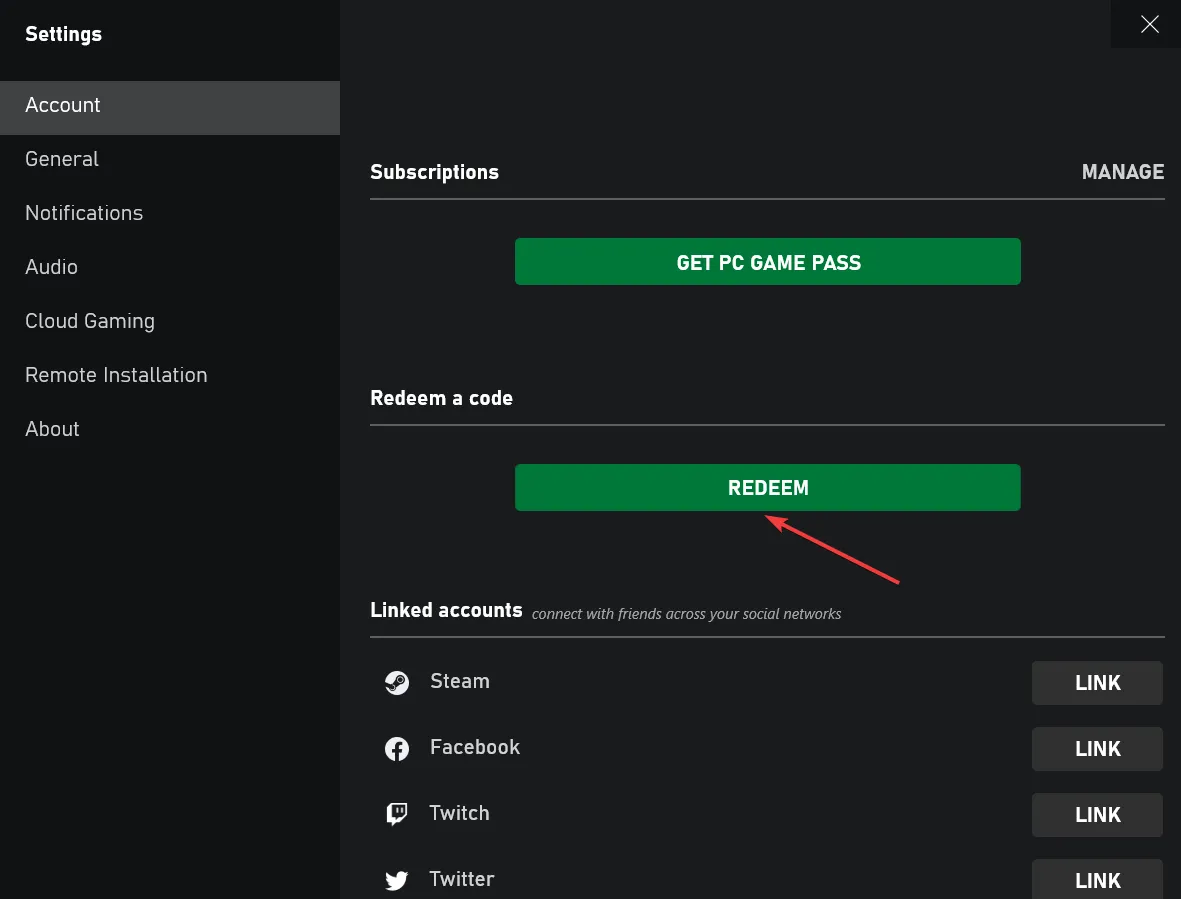
- 표시된 위치가 올바른지 확인하고 텍스트 필드에 코드를 입력한 후 다음을 클릭하여 계속 진행합니다.
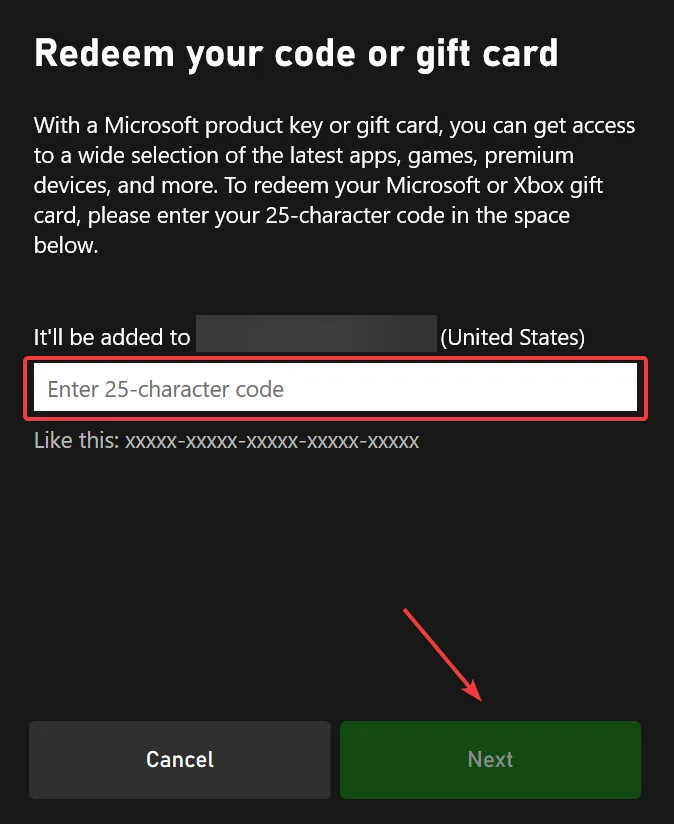
- 화면의 지시에 따라 프로세스를 완료하십시오.
가장 쉬운 방법은 앱에서 Xbox 코드를 사용하는 것입니다. 빠르고 원활하며 오류가 발생할 가능성이 매우 낮습니다.
2. Microsoft Store에서 Xbox 코드 사용
- Windows +를 눌러 S 검색을 열고 Microsoft Store를 입력한 다음 관련 검색 결과를 클릭합니다.

- 오른쪽 상단 근처의 프로필 아이콘을 클릭하고 코드 또는 기프트 카드 사용을 선택합니다 .

- 텍스트 필드에 코드를 입력한 후 다음 을 클릭 하고 계속 진행하십시오.

Microsoft Store는 코드를 사용할 때 Xbox 오류가 발생하는 경우 실행 가능한 다른 대안을 제공합니다. 게다가 Microsoft의 공식 웹사이트 에서 Xbox 코드를 사용할 수도 있습니다 . 이것도 일부 사람들에게는 속임수였습니다.
3. 콘솔에서 지역 변경
- 컨트롤러에서 Xbox 버튼을 누르고 기어 아이콘으로 이동한 다음 설정을 선택합니다 .
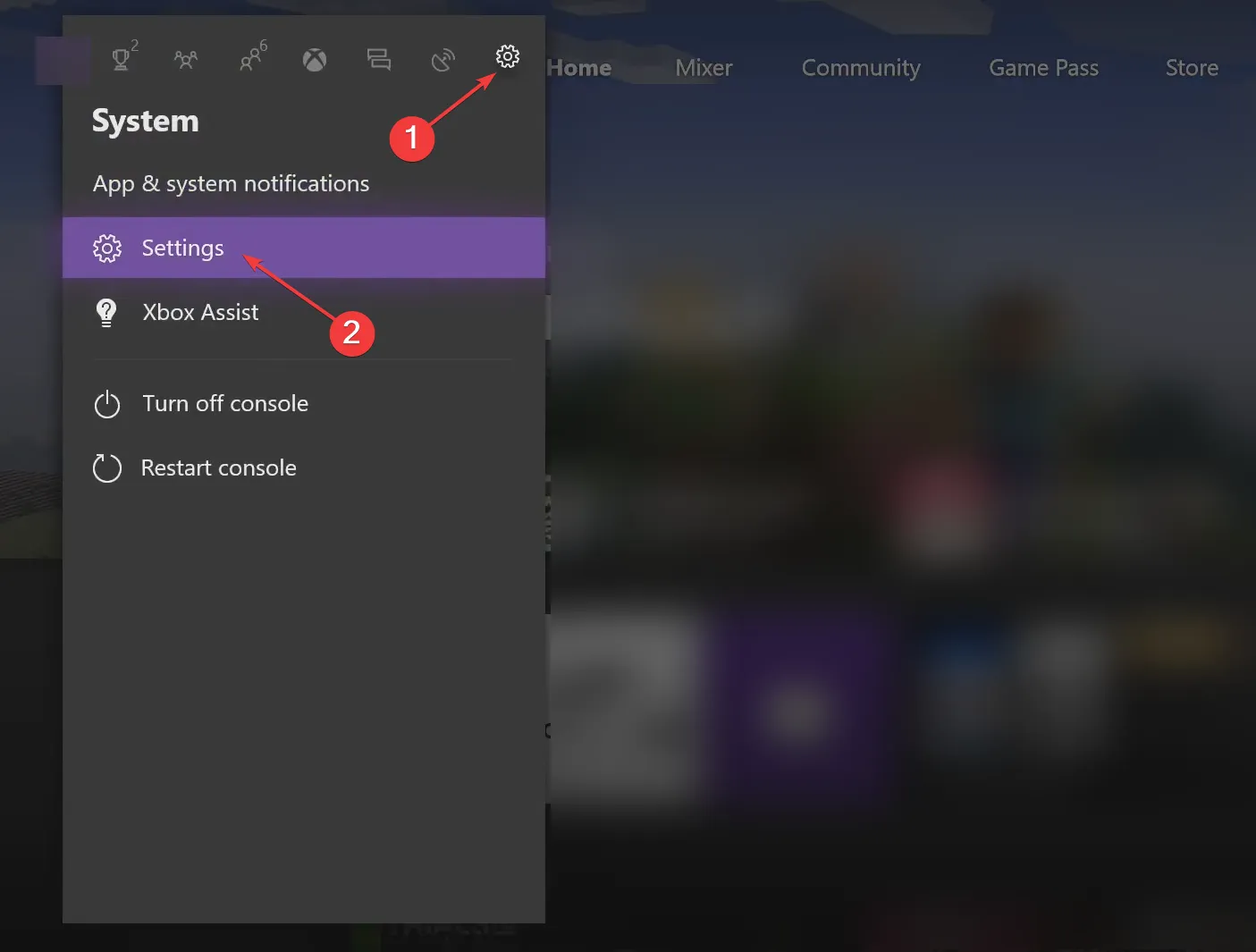
- 이제 시스템으로 이동하여 오른쪽에서 언어 및 위치를 선택합니다.

- 위치를 선택 하고 현재 위치 또는 코드를 구입한 위치를 선택합니다.

- 새 위치를 선택한 후 지금 다시 시작 버튼을 클릭하면 변경 사항이 적용됩니다.

위치 문제는 Xbox 코드를 사용할 때 오류가 발생하는 가장 일반적인 이유 중 하나입니다. 따라서 위치를 변경하면 작동합니다. 또한 Xbox 코드 사용 게임이 표시되지 않을 때 트릭을 수행합니다.
4. 다른 브라우저로 전환하고 시크릿 모드를 시도합니다.
웹 사이트에서 Xbox 코드를 사용하려는 경우 브라우저 관련 문제이거나 손상된 캐시 및 쿠키로 인한 문제일 수 있습니다.
따라서 위치를 변경하는 데 사용할 수 있는 내장 VPN으로 인해 다른 브라우저, 바람직하게는 Opera 로 전환하는 것이 좋습니다 .
또한 Opera의 개인 모드 또는 Chrome의 시크릿 모드를 사용하여 새로운 세션을 시작할 수 있으며 코드를 사용할 때 Xbox 오류가 발생하는 경우 도움이 될 수 있습니다.
5. Xbox 지원팀에 문의
아무 것도 작동하지 않는 경우 Xbox 지원에 문의 할 수도 있습니다 . 공식 웹 사이트로 이동하여 로그인하고 우려 사항을 선택한 다음 라이브 채팅 옵션으로 이동하십시오.
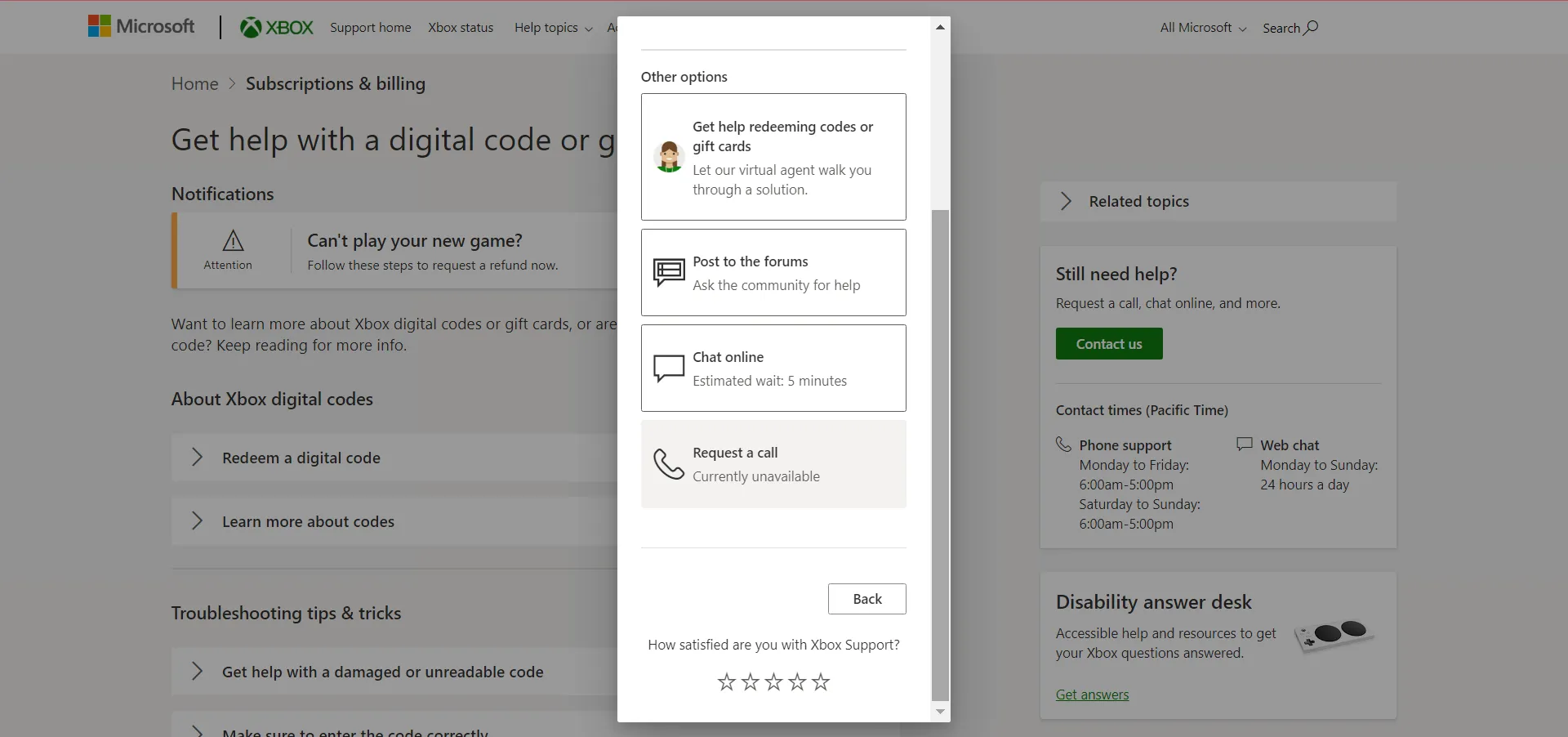
상대방의 경영진은 코드 및 기타 관련 정보를 요청할 수 있으며 곧 해결 방법을 제공할 수 있습니다. 이전 수정 사항으로 문제를 해결할 수 없었던 많은 사람들이 지원팀에 연락하여 문제를 즉시 해결했습니다.
여기에서 해결 방법을 완료하면 코드를 사용할 때 Xbox 오류가 발생하지 않습니다. 또한 해결 방법이 궁금한 분들을 위해 이 코드는 Xbox의 해당 국가에서 사용할 수 없습니다. 지역을 변경하거나 VPN을 사용하여 선택한 지역과 현재 물리적 위치를 일치시켜야 합니다.
질문이 있거나 여기에 나열되지 않은 솔루션을 공유하려면 아래에 의견을 남겨주세요.


답글 남기기